gifcam65动画录制录屏工具免安装精简版gifcam65
gifcam是一种易于使用的动画录制工具。该软件操作简单.可以通过执行“gifcam”打开。exe”下载。用户可以通过鼠标拖动窗口周围的边框来调整录制范围.点击录制开始录制.点击保存停止录制并保存。
ps:本站为大家带来的是gifcam 6.5【动画录制录屏工具】免安装精简版免费下载.无需安装即可使用.欢迎大家前来下载使用~
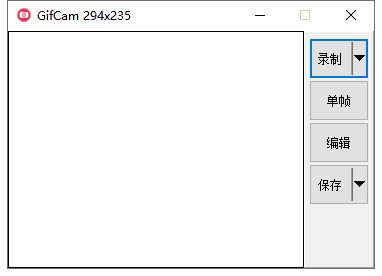
gifcam 6.5特点:
1. 在录制过程中.您可以随意改变窗口的大小和位置。
2. 当记录范围没有变化时.不会增加新的帧.但会增加延迟.文件大小会减少。
3.录音:3帧率(fps)/全屏模式/可设置是否捕捉鼠标。
4. 编辑:删除帧/修改帧延迟/添加文本。
5.保存:六色质保存方案。
6. 绿色单列.直接使用。
gifcam 6.5功能特色:
1. 在录制过程中.您可以随意改变窗口的大小和位置。但是.软件会在更改期间暂停录音.只有在您发布窗口后才会继续。
2. 如果记录范围没有变化.则不会增加新的帧.但会增加延迟.这样可以有效地减小文件大小。
3.停止录制后.再次按“录制”键继续录制。
4. 按“单帧”键记录单帧:如果内容发生变化.则形成新帧;如果没有变化.则帧延迟增加0.1秒。
5. 查看每一帧在编辑状态.删除帧.增加和减少当前帧延迟。
6. 保存gif图像时.可以根据需要设置不同的颜色深度和帧率。
7.可以全屏录制.可以添加文字.可以显示/隐藏鼠标指针。
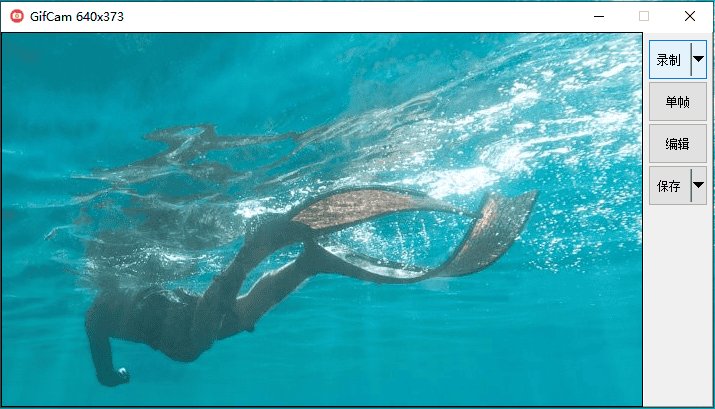
gifcam 6.5使用方法:
拖动gifcam标题栏.改变其位置.并调整gifcam窗口的大小.使其“透明窗口区域”作为一个“取景器”覆盖你想要记录的区域。
按“录制/录制”键开始录制;
录像开始后.gifcam标题栏会显示“frame 13 delay 1.2”(frame 13. delay 1.2 seconds).原来的“rec/ record”按钮会显示为“stop/ stop”。
按stop/ stop结束录音。
点击“保存/保存”按钮保存gif文件。
在录制过程中.您可以更改窗口的大小和位置。
改变工艺的尺寸和位置.不做记录;在记录之前释放窗口——这可以被看作是一个好处.或者(在有记录需求的情况下)是一个缺点;
非常聪明和高效!如果记录范围没有变化(即使记录位置移动了).则不添加新帧.只增加该帧的延迟。
录音停止后.可以再次按“录音”键继续录音——即一个按键.实现“开始/暂停/结束”3种功能。
按frame/ frame来记录单个frame。如果内容发生变化.则形成一个新的frame。如果内容不变.则帧延迟增加0.1秒。
按“编辑/编辑”进入帧浏览界面。
水平滚动查看每一帧;
右键菜单可以:删除当前帧;删除起始帧到当前帧;删除当前帧结束;甚至删除帧;当前帧增加/减少延迟0.1秒。
保存时.可以设置不同的颜色深度。
.
安装步骤
1 软件压缩包下载解压打开 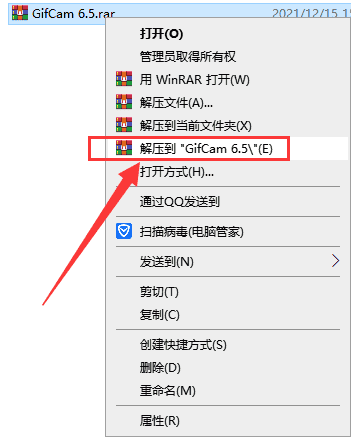
(图 1)
百度网盘下载到电脑本地.鼠标右键进行解压打开~
2 双击应用程序 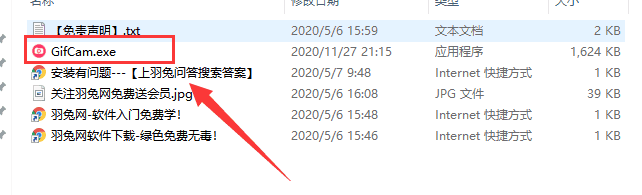
(图 2)
双击应用程序即可打开软件.无需安装~
3 软件已经打开 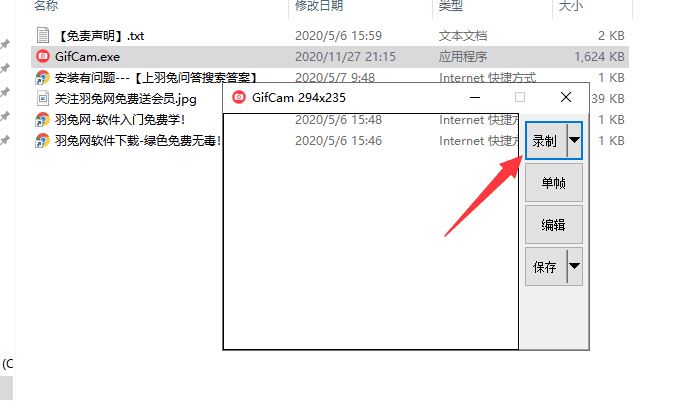
(图 3)
软件已经打开.此时就可以正常使用了.点击录制可以开始录制屏幕了~
end
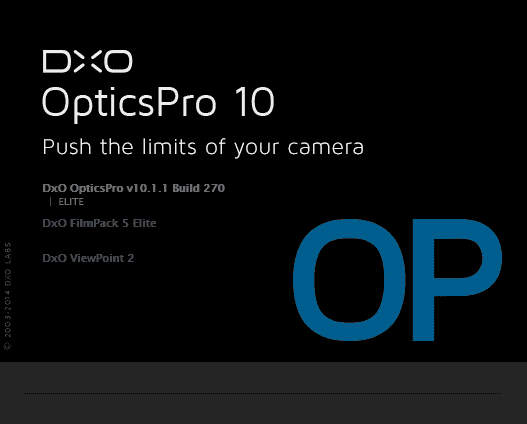







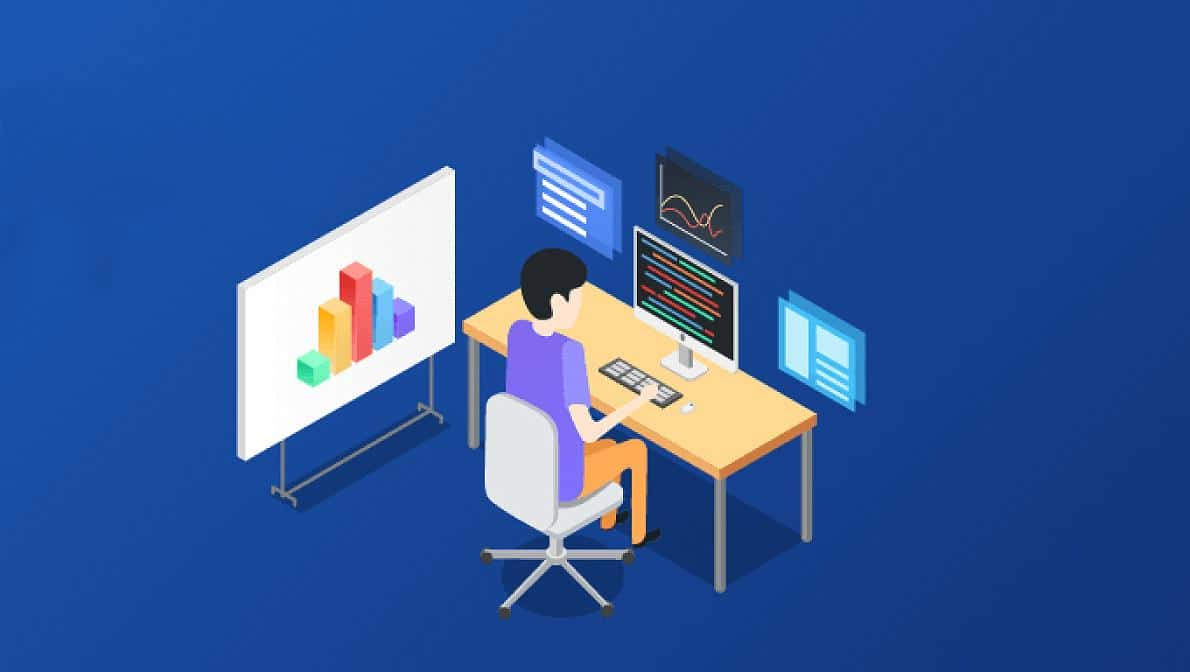
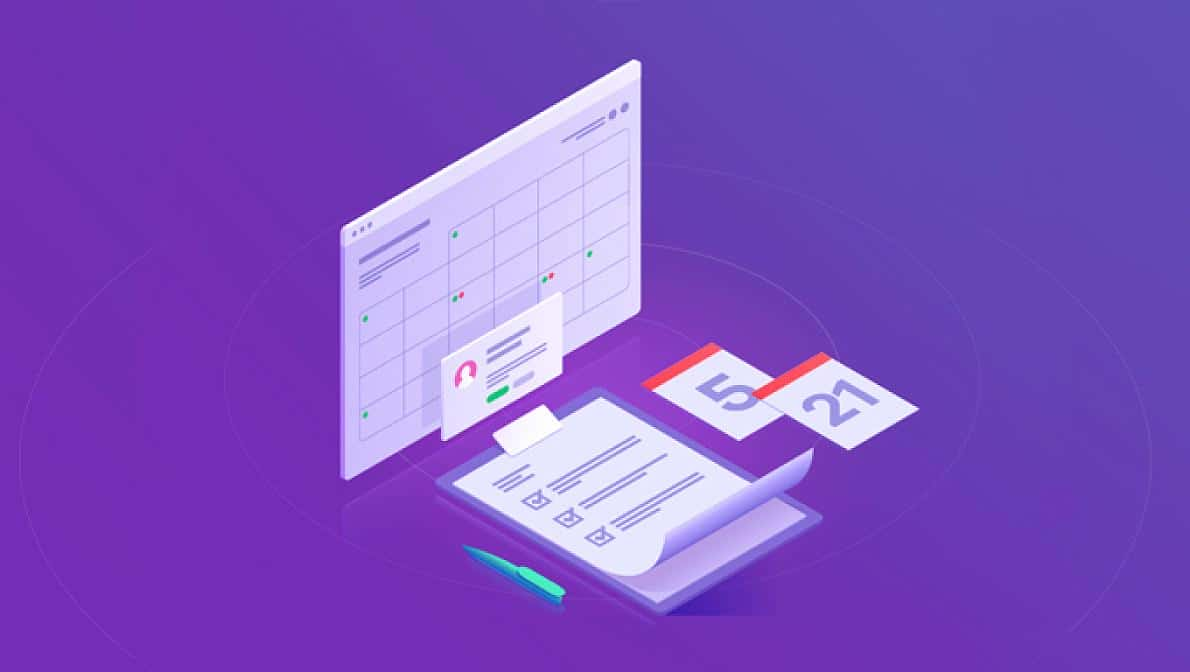
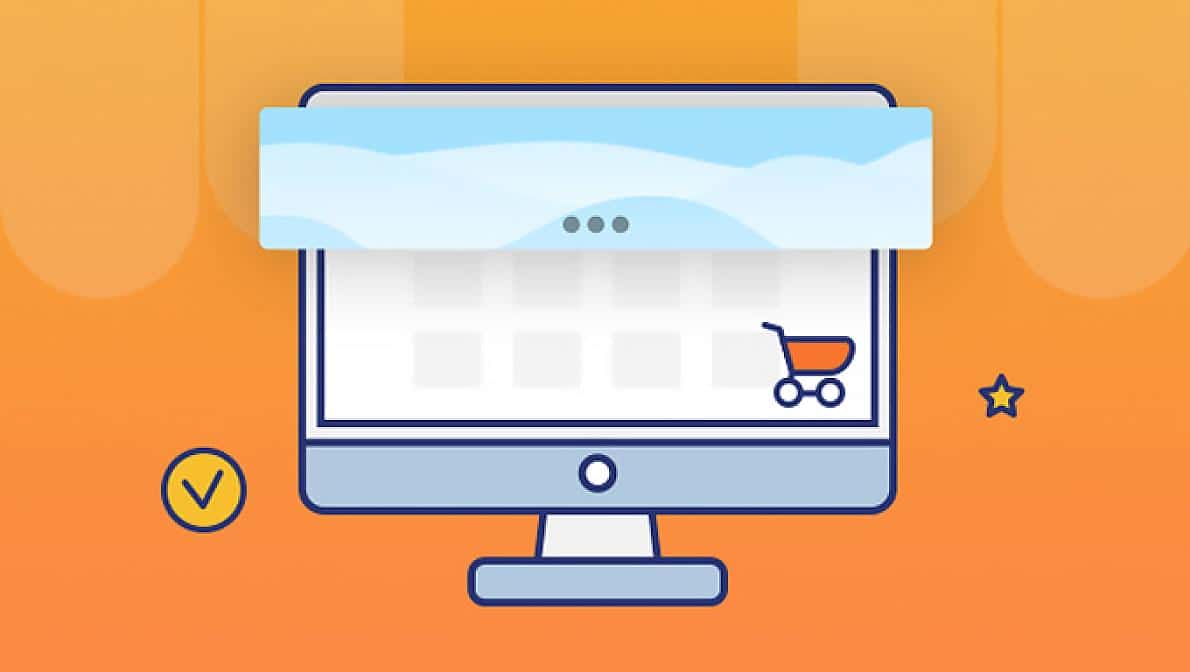







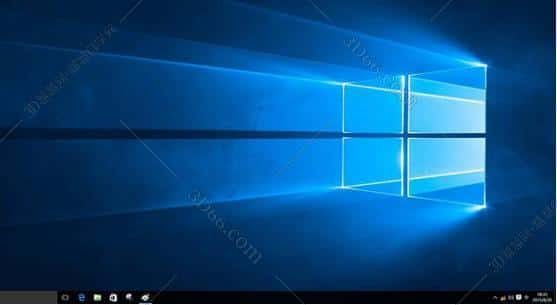
![windows10消费者预览版[win10预览版64位]客户预览版含密钥windows10_x64](https://d1n8kmszi2x8b6.cloudfront.net/wp-content/uploads/2023/06/e8cd83f497eacd89d5a1579f6c757133-7.jpg)

![windows10企业版[win10专业版32位]教育版含激活码windows10_x86](https://d1n8kmszi2x8b6.cloudfront.net/wp-content/uploads/2023/06/e8cd83f497eacd89d5a1579f6c757133-4.jpg)